更新时间:2023-09-29
许多用户在编排文档的时候都会为Word文档增加一个首页,而且一般首页的样式和正文的样式也不一样,例如有的用户就想要去掉第一页的页眉。今天小编就带着大家具体看看Word第一页不要页眉怎么设置吧!

1、打开word文档,点击“插入”——“页眉”。
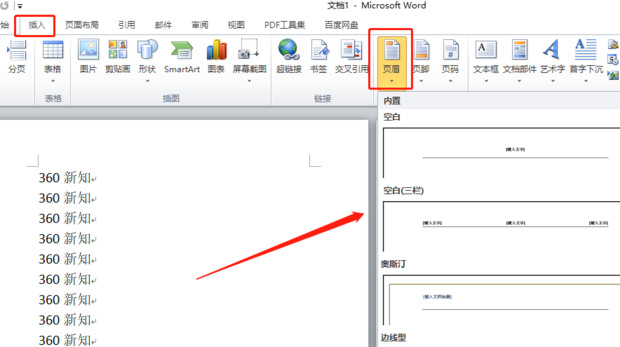
2、如图所示:输入文字,为了方便展示,这里将字号调大了一些。
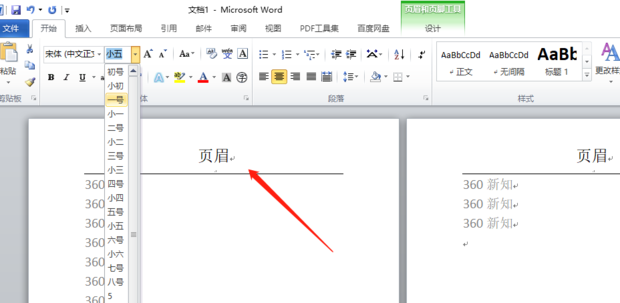
3、插入页眉后,点击“设计”。
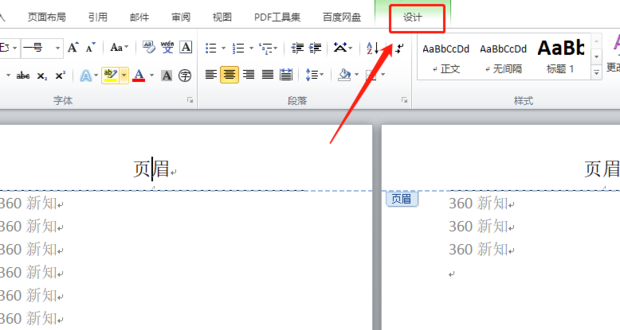
4、勾选”首页不同“。
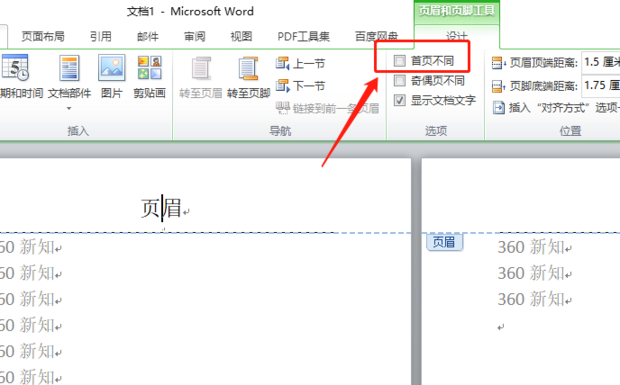
5、如图所示:首页没有页眉了。
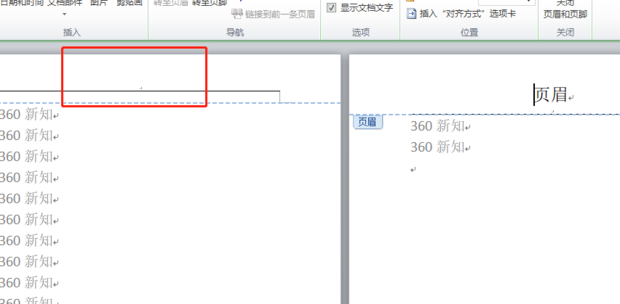
6、点击“关闭页眉页脚”。
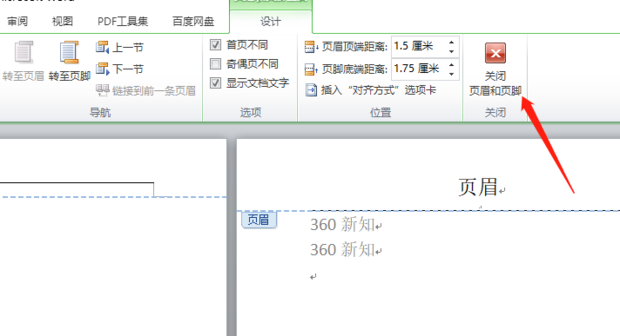
7、如图所示:已经完全看不到了。
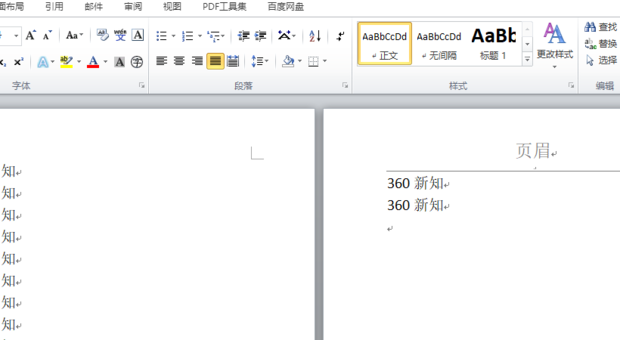
最新文章
Word第一页不要页眉怎么设置设置Word首页不要页眉方法教程
2023-09-29百度网盘限速怎么解除 不开会员解除百度网盘限速方法
2023-09-29百度网盘下载失败1252017怎么解决
2023-09-29MuMu模拟器如何多开MuMu模拟器多开的方法
2023-09-29Win10电脑桌面图标锁定怎么解除
2023-09-29Win10怎么把显卡调成独显Win10显卡模式切换教程
2023-09-29Win11系统还原失败怎么办Win11系统还原0x80070005错误的解决方法
2023-09-29百度网盘该文件已从本地删除怎么回事
2023-09-29百度网盘本地文件不存在或已被删除怎么解决
2023-09-29MUMU模拟器卡在60%怎么办MUMU模拟器卡在60%的解决方法
2023-09-29发表评论